еҫҲеӨҡз”өи„‘еңЁй•ҝжңҹдҪҝз”ЁдёӢз»Ҹеёёе°ұдјҡеҮәзҺ°жӯ»жңәзҡ„жғ…еҶөеҸ‘з”ҹпјҢиҝҷдёӘж—¶еҖҷеә”иҜҘжҖҺд№Ҳз»ҷжӯ»жңәзҡ„з”өи„‘з”ЁUзӣҳе®үиЈ…зі»з»ҹе‘ўпјҢдёӢйқўе°Ҹзј–е°ұжқҘз»ҷе№ҝеӨ§з”ЁжҲ·д»Ӣз»ҚпјҢеёҢжңӣиғҪеӨҹеё®еҠ©еҲ°е№ҝеӨ§з”ЁжҲ·гҖӮ
дёҚиғҪиҝӣе…Ҙзі»з»ҹзҡ„жғ…еҶөдёӢпјҢйңҖиҰҒеңЁе…¶д»–з”өи„‘дёҠж“ҚдҪңпјҢе°Ҷuзӣҳж јејҸеҢ–дёәеҗҜеҠЁзӣҳпјҢ然еҗҺеңЁжң¬жңәдёҠпјҢи®ҫзҪ®uзӣҳдёә第дёҖеҗҜеҠЁйЎ№гҖӮ
гҖҖгҖҖ1. еҮҶеӨҮдёҖдёӘдёҚе°ҸдәҺ4Gзҡ„з©әзҷҪUзӣҳпјҢдёӢиҪҪзі»з»ҹзӣҳзҡ„й•ңеғҸж–Ү件(е»әи®®дёәghoж јејҸ)гҖӮ
гҖҖгҖҖ2. дёӢиҪҪе®үиЈ…еӨ§зҷҪиҸңuзӣҳеҗҜеҠЁзӣҳеҲ¶дҪңе·Ҙе…·гҖӮ
гҖҖгҖҖ3. жҺҘдёҠUзӣҳпјҢжү“ејҖUеӨ§еёҲuзӣҳеҗҜеҠЁзӣҳеҲ¶дҪңе·Ҙе…·пјҢзӮ№еҮ»“дёҖй”®еҲ¶дҪңUSBеҗҜеҠЁзӣҳ”гҖӮ
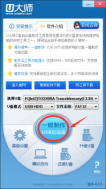
4. иҮӘеҠЁж јејҸеҢ–UзӣҳеҗҺпјҢUзӣҳе°ұе…·еӨҮеҗҜеҠЁзӣҳзҡ„еҠҹиғҪдәҶгҖӮ
гҖҖгҖҖ5. е°ҶдёӢиҪҪеҘҪзҡ„ghoзі»з»ҹй•ңеғҸжӢ·иҙқеҲ°еҗҜеҠЁUзӣҳдёӯгҖӮ
гҖҖгҖҖ6. йҮҚеҗҜз”өи„‘пјҢжҢүDelиҝӣе…ҘBIOSи®ҫзҪ®пјҢйҖүжӢ©еҗҜеҠЁйЎәеәҸ第дёҖдёәUзӣҳпјҢ第дәҢдҪҚзЎ¬зӣҳгҖӮ
гҖҖгҖҖ7. жҢүF10дҝқеӯҳи®ҫзҪ®е№¶йҖҖеҮәпјҢеңЁеј№еҮәзҡ„з•ҢйқўйҖүжӢ©YгҖӮ
гҖҖгҖҖ8. йҮҚеҗҜеҗҺиҝӣе…ҘUеӨ§еёҲUзӣҳеҗҜеҠЁзӣҳпјҢйҖүжӢ©WIN8PEиҝӣе…ҘPEзі»з»ҹгҖӮ
гҖҖгҖҖ9. еҸҢеҮ»иҝҗиЎҢжЎҢйқўдёҠзҡ„“UеӨ§еёҲдёҖй”®иЈ…жңә”пјҢеңЁеј№еҮәжқҘзҡ„зӘ—еҸЈдёӯпјҢйҖүжӢ©“Cзӣҳ”пјҢеҚіжҠҠзі»з»ҹиҰҶзӣ–е®үиЈ…еҲ°CзӣҳгҖӮ
гҖҖгҖҖ10. зӮ№еҮ»“зЎ®е®ҡ”еҗҺејҖе§Ӣе°ұиҮӘеҠЁйҮҚиЈ…зі»з»ҹдәҶгҖӮ
Па№ШФД¶Б
-
зҘһиҲҹ(HASEE)жҲҳзҘһZ7M/Z7M-KP7G1GTX1050TиЈ…win7зі»з»ҹж•ҷзЁӢ
-
зҘһиҲҹ(HASEE)дјҳйӣ…XS-3000S1/X4-KL7S1/SLиЈ…win10зі»з»ҹж•ҷзЁӢ
-
зҘһиҲҹ(HASEE)жҲҳзҘһZX8/GX8/GX10зі»еҲ—GTX10иЈ…win10зі»з»ҹж•ҷзЁӢ
-
зҘһиҲҹ(HASEE)дјҳйӣ…XS/X372%иүІеҹҹ/A480BиҪ»и–„иЈ…win10зі»з»ҹж•ҷзЁӢ
-
зҘһиҲҹ(HASEE)жҲҳзҘһZ6/T6зі»еҲ—GTX1050/GTX1иЈ…win10зі»з»ҹж•ҷзЁӢ
-
зҘһиҲҹ(HASEE)зІҫзӣҫзі»еҲ—GTX1050TI/GTX1060иЈ…win10зі»з»ҹж•ҷзЁӢ
ЖАВЫ ( ТСУР 0 ИЛІОУлЖАВЫ)